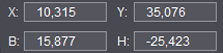
Les mesures sont affichées dans les onglets « Feuille d’impression », « Cahier/Bloc de montage/Forme de découpe » et « Document ».
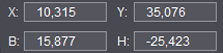
Les valeurs « X » et « Y » reflètent la position actuelle du curseur de la souris. Avec le raccourci « Touche de commande + Maj » et en maintenant simultanément la touche de la souris enfoncée, vous pouvez définir un point de mesure ou tracer un rectangle de mesure. Les valeurs L et H correspondent respectivement à la largeur et la hauteur du rectangle.
Le canal couleur est affiché dans les onglets « Feuille d’impression », « Cahier/Bloc de montage/Forme de découpe » et « Document ».
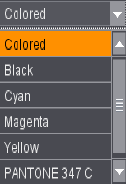
La liste déroulante « Canal couleur » indique les couleurs utilisées sur la feuille d’impression, le cahier/bloc de montage/forme de découpe ou la page individuelle activé(e).
Pour un affichage multicanal, vous devez avoir importé un fichier PDF séparé.
Pour contrôler les différentes sélections couleurs ainsi que, le cas échéant, les tons directs, basculez sur la sélection ou le ton direct à contrôler via la liste déroulante. La répartition chromatique s’affiche en conséquence.
Si vous choisissez « En couleurs », toutes les couleurs seront affichées simultanément (vue composite).
Réglage par défaut : en couleurs
Le zoom est affiché dans les onglets « Feuille d’impression », « Cahier/Bloc de montage/Forme de découpe », « Liste des feuilles d’impression » et « Document ».
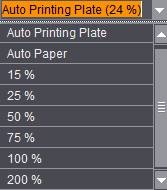
La fonctionnalité principale se trouve sous l’onglet « Feuille d’impression ». Le focus du zoom peut être, selon la sélection, la feuille d’impression ou le papier.
La liste déroulante « Zoom » indique l’agrandissement avec lequel la feuille d’impression, la liste des feuilles d’impression, le cahier/bloc de montage/forme de découpe ou chaque page/pose doit être affiché(e).
Pour modifier le zoom, il vous suffit de sélectionner la valeur souhaitée parmi celles proposées dans la liste déroulante ou de sélectionner le champ et d’entrer directement la valeur voulue.
Si vous choisissez « Auto », le programme ajuste automatiquement l’affichage à la taille de fenêtre.
Réglage par défaut : Auto (automatique)

|
Sélection d’un objet. Si vous cliquez sur un objet pouvant être sélectionné, un cadre jaune apparaît autour de l’objet en question et vous pouvez alors le déplacer en maintenant le bouton de la souris enfoncé. Vous pouvez sélectionner plusieurs objets à la fois en traçant autour un cadre de sélection. Toutefois, vous ne pourrez sélectionner que des objets de type identique. Le type d’objet qui pourra être sélectionné dépend de l’objet sur lequel vous avez cliqué au moment de tracer le cadre. Pour sélectionner plusieurs objets, vous avez également la possibilité de conserver la touche Ctrl enfoncée tout en cliquant sur d’autres objets de votre choix. |

|
Sélection exclusive de cahiers ou blocs de montage. Si vous cliquez sur un objet pouvant être sélectionné, un cadre jaune apparaît autour de l’objet en question et vous pouvez alors le déplacer immédiatement en maintenant le bouton de la souris enfoncé. Vous pouvez sélectionner plusieurs objets à la fois en traçant autour un cadre de sélection. Pour sélectionner plusieurs objets, vous avez également la possibilité de conserver la touche Ctrl enfoncée tout en cliquant sur d’autres objets de votre choix. |

|
Permet d’agrandir l’ensemble de la représentation. Un « + » s’affiche au centre de la loupe. Pour réduire l’affichage, maintenez la touche « Alt » enfoncée. Un « - » s’affiche alors dans la loupe. Vous pouvez agrandir une zone de votre choix en traçant un rectangle tout autour. |
|
|
Outil (Main) de déplacement : Permet, grâce à un clic de souris et en faisant bouger cette dernière, de déplacer dans la zone d’affichage des objets grossis. La sélection de l’outil peut également s’effectuer en pressant la touche Espace tout en cliquant avec la souris. |

|
Permet de positionner un point de mesure et de tracer un rectangle : cet outil permet de positionner des points de mesure ou de tracer un rectangle de mesure. Les valeurs mesurées sont alors directement affichées dans les champs situés en bas à gauche. Par ailleurs, vous pouvez maintenant créer des repères internes de la taille du rectangle de mesure que vous avez tracé. Voir à ce sujet Créer des repères internes. |

|
Intervertir les contenus des poses par glisser-déposer Cliquez sur le bouton : Le pointeur de la souris change d’aspect. Un clic sur une pose suivi d’un « glissement » sur une autre pose permet d’intervertir le contenu et l’index des deux poses en question. Le contour doit être le même mais les index des deux poses doivent être différents. Selon le mode choisi, cette fonction n’aura pas les mêmes effets : Emballage En mode « Emballage », les index des pages et le contenu des poses sont intervertis. Pour cela, les contours doivent concorder et les index des deux poses doivent être différents. Montage En mode « Montage », on fera la distinction entre deux situations : 1. Un bloc de montage contient plusieurs poses : dans ce cas, comme en mode « Emballage », les pages seront interverties. La taille des blocs de montage doit être identique et les index de poses différents. 2. Il existe un bloc de montage par page de contenu. C’est le cas dans l’optimisation multifeuille. Dans ce cas, ce ne sont pas les pages mais les blocs de montage au complet qui seront intervertis par glisser-déposer. La taille des blocs de montage doit être identique et les index de poses différents. Web to Print Après l’optimisation, il est possible dans la commande en amalgame d’intervertir des cahiers de taille identique à l’aide de l’outil d’interversion. Ces cahiers doivent contenir des pages différentes. Imposition En mode « Imposition », il est possible d’intervertir des cahiers de taille identique. |

|
Redimensionnement libre pour les repères Tous les repères peuvent être redimensionnés à l’exception des traits de coupe et des repères de pliage qui ont été placés automatiquement. Autre possibilité : F5 Sélectionnez le repère à redimensionner et maintenez la touche F5 enfoncée. Des poignées apparaissent pour vous permettre de redimensionner le repère à votre convenance. Pour un redimensionner proportionnel, activez l’outil. Commencez par activer une poignée avec la souris et maintenez le bouton le bouton de cette dernière enfoncé. Pressez ensuite la touche Maj et déplacez la souris. |

|
Cet outil vous permet de mesurer les distances entre un bord défini (par ex. bord du papier, bord de la page, etc.) et un autre bord défini. •Placez le pointeur de la souris sur le bord de la page. •Le bord de départ est alors matérialisé par un trait rouge. •Maintenez la touche de la souris enfoncée tout en amenant le pointeur jusqu’au bord du papier. •Le bord d’arrivée est matérialisé par un trait vert. •Relâchez la touche de la souris. •La distance entre le bord de la page et le bord du papier s’affiche sur la ligne reliant le trait rouge au trait vert. •Le raccourci « Alt + clic » sur la mesure permet de faire disparaître cette dernière. |

Le bouton « blanc » permet d’afficher côte à côte le recto et le verso, les boutons « vert » et « jaune » permettent d’afficher respectivement le recto et le verso.
Un double-clic sur la barre de titre active du recto ou du verso équivaut à un clic sur le bouton « blanc ». Voir à ce sujet les raccourcis clavier et souris Fenêtre Graphiques .
Activer/Désactiver l’aperçu de la surimpression de la feuille d’impression en couleurs réelles
Actif :

Inactif :

Le bouton commute l’affichage graphique en une vue de la feuille d’impression dans des couleurs réelles. Dans cette vue, les superpositions de pages et les éléments de repérage sont correctement représentés sur la feuille d’impression, pour chaque couleur.
Possibilité de zoomer et de se déplacer dans l’aperçu avant impression. Le menu contextuel et tous les autres outils sont désactivés.
Remarque : Lorsque les fichiers de contenus sont volumineux, l’agrandissement et le déplacement peuvent être lents puisque l’aperçu est recalculé intégralement à chaque fois.
Automatique pour traits de coupe et de pliage automatiques

Ce bouton permet de pouvoir éditer à nouveau des repères de coupe ou de pliage qui, en principe, étaient verrouillés. Dans certains flux de production spécifiques, cette édition pourra s’avérer nécessaire.
Les traits de coupe et de pliage positionnés automatiquement ne sont, normalement, pas modifiables étant donné que l’emplacement des repères est, par principe, fixé. Dans la fenêtre de représentation graphique, si vous sélectionnez ces éléments ils apparaîtront encadrés en rouge. Une activation volontaire dans la fenêtre Graphiques permet de rendre ces repères éditables. Ceux-ci apparaissent alors encadrés en jaune.
Ce bouton permet d’activer et de désactiver la fonction automatique des repères. En mode automatique, si vous cliquez sur le bouton, vous verrez s’afficher une demande de confirmation accompagnée d’une brève explication. Si vous répondez par 'oui', le bouton et les repères concernés (dans la mesure où ils ont été sélectionnés) sont matérialisés en jaune, indiquant ainsi qu’ils peuvent être modifiés. A partir de ce moment-là, le système automatique est totalement désactivé, afin de définir par ex. de nouveaux emplacements pour des repères. Des modifications personnelles sont ainsi possibles.
|
Automatique |
Bouton de commande |
Repères |
Editer les repères |
Conséquence |
|---|---|---|---|---|
|
ON |
sans couleur |
repères entourés en |
im- |
correction par le système automatique si nécessaire |
|
OFF |
arrière-plan jaune |
repères entourés en jaune |
est |
système auto. désactivé, la partie du produit est verrouillée |
|
ON sur OFF |
passe d’'incolore' à 'fond jaune' |
repères reçoivent un encadrement jaune |
est |
désactivation du fonctionnement auto., verrouillage de la partie du produit |
|
OFF surf ON |
passe d’un 'fond jaune' à 'incolore' |
repères reçoivent un encadrement rouge |
est |
réactivation du fonctionnement auto. et écrasement des modif. manuelles apportées aux repères |
Explications :
Désactivation du fonctionnement automatique (OFF : arrière-plan jaune)
Les repères qui ont été automatiquement supprimés du fait, par ex., d’un déplacement de cahiers ayant entraîné des chevauchements ne sont pas redéfinis. Aucun nouveau repère n’est automatiquement défini.
Le verrouillage de la partie du produit est activé (si activé dans les préférences). Les fonctions qui auraient pu déclencher le fonctionnement automatique sont ainsi désactivées.
Remarque complémentaire
L’état du bouton « OFF » ou « ON » est un attribut du job. L’enregistrement et l’ouverture du job s’effectuent en conséquence.
Activer/Désactiver la cotation

Cet outil permet, d’un clic de souris, d’afficher ou de masquer les valeurs de l’outil « Cotation personnalisée » (voir ci-dessus). Par ailleurs, tous les paramètres activés sous « Réglages de l’affichage > Cotation » seront affichés. Voir à ce sujet Activer/désactiver l’affichage des paramètres et des calques .
Activer/désactiver l’affichage des paramètres et des calques

Le bouton « Propriétés de l’affichage » permet d’ouvrir une boîte de dialogue dans laquelle vous pouvez régler différents paramètres permettant de configurer l’apparence de la fenêtre Graphiques.
Pour configurer la fenêtre Graphiques, vous disposez des onglets « Vue », « Cotation » et « Grille », « Lignes de repère », « Filets de découpe » et« Séparations ».
Le bouton « Enregistrer comme préférence » situé dans la partie inférieure de la fenêtre permet d’enregistrer un réglage modifié directement dans les préférences. Le réglage en question sera alors conservé, même si vous quittez le programme.
Remarque : Lorsque vous travaillez avec plusieurs versions linguistiques, l’onglet « Vue » vous indique le calque en cours.
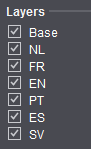
Pour visualiser les différents calques, il vous suffit d’activer le calque souhaité en cliquant dessus avec la souris. Le calque activé s’affiche alors directement dans la fenêtre Graphiques. Vous pouvez afficher plusieurs calques et même tous les calques à la fois.
L’importation de fichiers sur les différents calques s’effectue dans la « Fenêtre Navigateur > Contenus ».
Vous pouvez organiser la fenêtre Graphiques en fonction de vos besoins à l’aide des paramètres suivants. En principe, tout ce que comporte le job peut être affiché dans la fenêtre Graphiques :
Vue
•Contenus des pages/poses
Le contenu de la page s’affiche sous forme de vue d’ensemble.
Lorsque vous travaillez sur des documents comportant un nombre très important de pages, vous gagnerez du temps en choisissant de ne pas faire afficher les contenus qui demandent beaucoup de travail à l’ordinateur.
•Représentation symbolique
Vous pouvez masquer tous les instruments d’aide dont vous n’avez pas l’utilité pour la sortie.
•Surface d’insolation
Permet d’afficher ou de masquer la ligne bleue et blanche.
•Afficher le numéro d’ordre des cahiers
Numérote les cahiers et les identifie avec le numéro correspondant. L’ordre correspond à l’index de la « Liste de tous les cahiers » dans l’inspecteur Feuille d’impression.
Le numéro d’ordre peut aussi être utilisé avec le repère « StationNumber » lors de l’imposition. Cela permet de différencier les cahiers dans le cas de poses multiples. Voir à ce sujet Utilisation en mode ‘Imposition’ pour distinguer les cahiers.
•Numéro des lignes de morcellement
•Remplacer les jokers par des noms de joker
Si aucun contenu ne peut être remplacé dans le joker d’un repère, c’est le nom du joker qui sera inséré. Le repère devient ainsi visible.
•Repères en arrière-plan
•Repères au premier plan
•Repères de la plaque flexo
•Règle
•Zones d’encrage
Les zones d’encrage définies d’une presse sont représentées sous forme de lignes. La presse sélectionnée dans le gabarit de plaque sert de base de référence. Les valeurs issues de l’éditeur de presse et définies dans la zone « Zones d’encrage », sous « Nombre » et « Largeur » seront utilisées.
Cette fonctionnalité facilite par ex. le positionnement des bandes de contrôle couleurs.
•Afficher le verso du cahier comme sur la feuille d’impression
La vue Cahier montre le cahier dans la même orientation que sur la vue Feuille d’impression.
•Afficher les lignes d’épreuvage
Affiche les lignes d’épreuvage définies dans le jeu de paramètres de sortie.
•Afficher le gabarit d’impression de la presse
Affiche des informations détaillées sur le gabarit d’impression de la presse sélectionnée, telles que l’emplacement des prises de pinces ou des ventouses.
Condition requise : A l’étape « Plaques », la presse doit être définie dans la liste des gabarits de plaque.
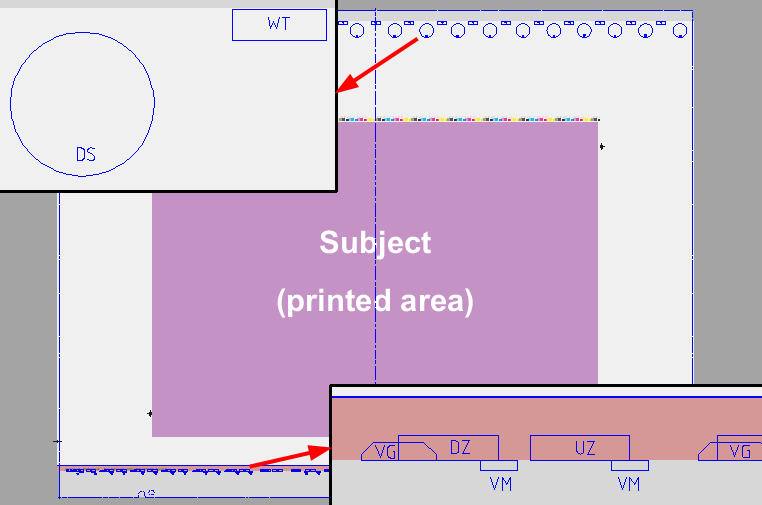
Toutes les prises de pince appartenant à la presse, etc. sont affichées à leur emplacement, à l’échelle. La couleur de la représentation peut être modifiée dans l’onglet « Général » des « Préférences » (voir Affichage couleurs). Voici les abréviations employées :
« CI » pour pinces cylindre d’impression
« CT » pour pinces cylindre de transfert
« BL » pour balancier
« TF » pour taquet frontal
« TR » pour pinces tambour de retournement
« VR » pour ventouses rotatives, tambour de regroupement
Actuellement cette fonctionnalité n’est disponible que pour les machines suivantes :
·CD74
·CS92
·SM52
·SM74
·SM102
·XL75F
·XL75C
·XL106
•Afficher les prises de pinces
La représentation des prises de pinces est activée par défaut. Si les prises de pinces et les marges non imprimables se chevauchent, ces zones seront représentées en rouge foncé.
•Afficher les marges non imprimables
Cette indication fait référence au papier. C’est-à-dire que les zones du papier qui ne peuvent pas être imprimées par la machine sélectionnée seront représentées en rouge. Ces valeurs s’appuient sur les paramètres de la machine. Cette représentation est par défaut désactivée.
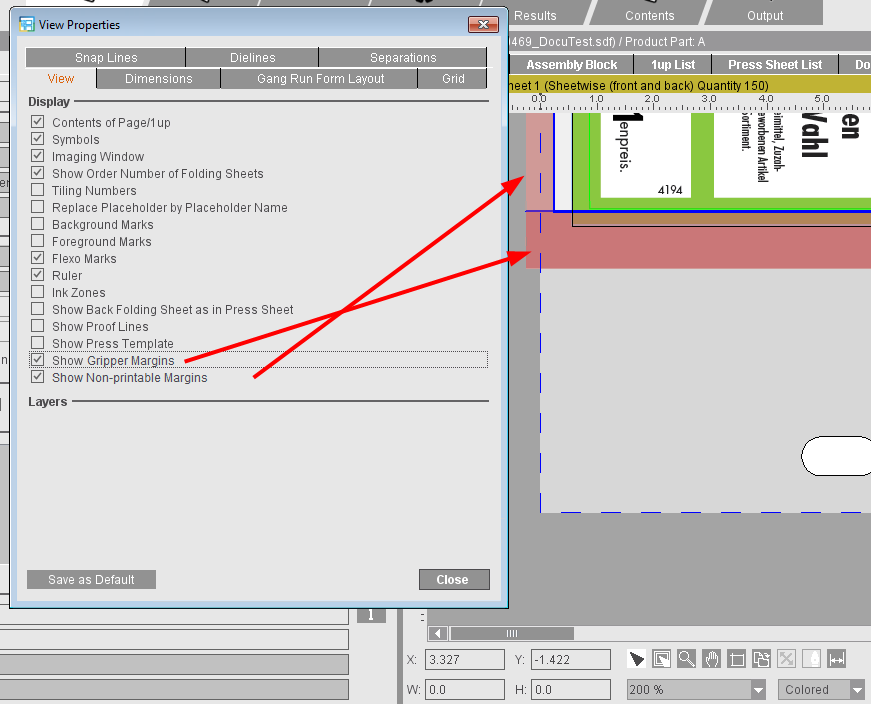
•Calques
Lorsqu’un job dispose de plusieurs calques (versions linguistiques par ex.), ceux-ci s’affichent et peuvent être désactivé individuellement.
Paramétrage par défaut : tous les paramètres sont affichés à l’exception des 4 derniers et du numéro d’ordre.
Les dimensions affichées peuvent être représentées en différentes couleurs et tailles de police. Pour ce faire, cliquez sur le bouton de couleur ou sur le menu déroulant permettant de sélectionner la taille de police souhaitée et définissez les réglages souhaités.
La fenêtre Graphiques peut afficher les variables suivantes :
•Feuille d’impression
•Positionnement du papier
•Format papier
•Positionnement du sujet
•Taille sujet
•Positionnement du cahier/bloc de montage
•Taille cahier/bloc de montage
•Positionnement des pages/poses
·Positionnement au delà des cahiers
•Taille des pages/poses
•Personnalisé
Affiche - lorsqu’il en existe - les valeurs mesurées avec la fonction Cotation personnalisée : .
·Afficher les petites valeurs
Affiche aussi les très petites valeurs mesurées.
·La couleur des lignes de cote et des valeurs mesurées peut être modifiée à votre convenance. Cela vaut également pour la taille de la police utilisée pour afficher les mesures.
Préférence : cote non affichée.
Vous pouvez modifier l’apparence de la fenêtre Graphiques en cliquant sur l’option « Maquette d’amalgame ». Les informations et la disposition des poses en place sont affichées.
Dans un job standard, sans option « Amalgame » activée, cette fonction indiquera également les jokers paramétrés (maquette).
Pour visualiser le contenu des pages/poses, désactivez à nouveau l’option.
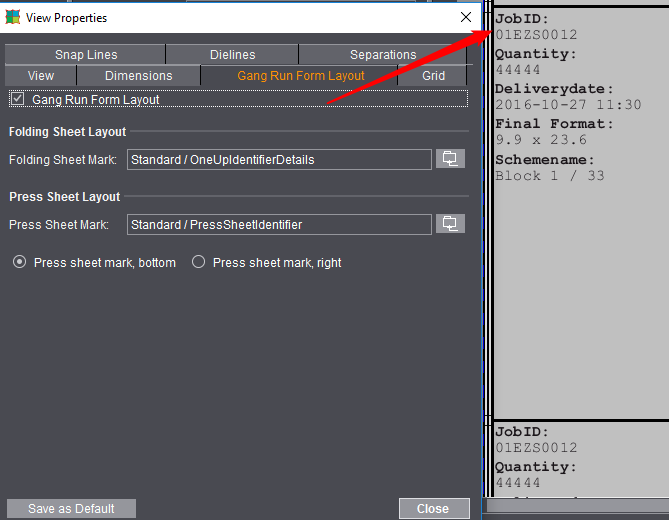
•« Maquette d’amalgame »
Active l’affichage d’une maquette d’amalgame.
•Sélection des repères
Pour la maquette du cahier et celle de la feuille d’impression, des repères différents peuvent être sélectionnés. Pour la maquette d’amalgame du cahier, vous disposez de « OneUpIdentifierDetails » comme repère par défaut et pour la feuille d’impression, vous disposez du repère « PressSheetIdentifier », dans le groupe « Par défaut ». Si aucun autre repère n’a été paramétré, ces repères seront automatiquement sélectionnés.
•Emplacement du repère Feuille d’impression
L’emplacement du repère est prédéfini « en bas » de la feuille d’impression. Si vous le souhaitez, vous pouvez le placer à droite de la feuille d’impression et en modifier la largeur et l’orientation. Cela pourra être judicieux pour l’impression de la maquette d’amalgame.
La largeur pourra ensuite être également définie par le rectangle de mesure. Le bouton à droite du champ de texte permet d’appliquer les valeurs. Le repère choisi sera alors redimensionné et positionné au centre du rectangle (largeur et hauteur de la feuille d’impression données).
Il est possible d’enregistrer un paramétrage comme préférence pour les nouveaux jobs.
•Les repères utilisés pour la maquette d’amalgame présentent les caractéristiques suivantes :
·ces repères sont placés au premier plan et l’arrière-plan des repères est masqué
·ces repères ne sont pas représentés dans les Inspecteurs Repères, ni sortis
·ces repères sont automatiquement redimensionnés à la taille de la pose et représentés en noir
·ces repères s’affichent uniquement si l’option « Propriétés de l’affichage » est cochée
La maquette d’amalgame se rapporte au cahier. Dans le cas de jobs d’emballage, cela signifie que toute la forme de découpe est masquée par la maquette d’amalgame. Toutefois, on souhaite ici une maquette d’amalgame se rapportant à la pose afin de faire afficher les informations telles que les articles, numéros d’article, etc. par pose. Pour obtenir une maquette d’amalgame orientée emballage, vous pouvez utiliser le repère par défaut « OneUpIdentifierPackagingDetails » disponible dans le groupe « Par défaut ».
Les emballage n’étant généralement pas rectangulaires, si des poses se superposent, la maquette d’amalgame sera placée dans la surface restante. Sur la maquette d’amalgame, des poses de contenu identique peuvent ainsi sembler avoir des tailles différentes.
Dans la fenêtre Graphiques, vous pouvez faire afficher une grille :
La couleur et la trame de la grille sont paramétrables (dans l’unité de mesure choisie).
La grille n’est pas magnétique et ne constitue donc qu’une aide visuelle.
Préférence : grille masquée.
Vous pouvez définir des lignes de repère horizontales et verticales.
Pour définir une nouvelle ligne, cliquez sur le bouton « Nouveau » puis positionnez-la à l’aide du pointeur de la souris ou en saisissant les valeurs souhaitées.
Par rapport à la règle
Si vous cochez cette option, en cas de modification de l’origine, les lignes de repère seront déplacées avec la règle. Dans le cas contraire, elles resteront positionnées à l’endroit où elles ont été placées.
Cinq types de filets de découpe sont affichés, avec des couleurs spécifiques. Un clic sur le bouton « Nouveau » permet de définir une nouvelle ligne.
Représenter les lignes de la feuille à plat
Affiche toutes les lignes.
Epaisseur de ligne originale
Afficher l’épaisseur de ligne originale.
Index de pose centré
Affiche l’index de la pose au centre de cette dernière.
Affiche les séparations implémentées dans le job.
Un clic sur une séparation permet, selon le cas, de l’afficher ou de la masquer.
Aperçus avec les transparences
Si l’option est activée, les transparences seront également prises en compte et affichées.
A l’aide de l’outil « Rectangle de mesure » (que vous pouvez également appeler en utilisant la combinaison « touche de commande + Maj. ») vous pouvez créer tous les types de repère de Prinect Signa Station comme repères internes au job. La position et la taille du repère sont alors déterminés par le rectangle à tracer.
Les outils de création de repères de la fenêtre Graphiques vous permettent de créer essentiellement des « repères internes au job ». Ces repères internes au job ne sont pas archivés dans les ressources de repères et ne sont disponibles que pour le job en cours.
Vous pouvez retrouver les repères assignés au job sous « Volet d’exploration > Ressources internes au job » ou encore sous l’onglet « Repères » des inspecteurs correspondants.
Pour transférer un « repère spécifique au job » dans les ressources générales, ouvrez le « volet d’exploration > Ressources internes au job », sélectionnez le repère qui vous intéresse et appelez le menu contextuel. Sélectionnez « Copier le repère spécifique au job dans le Presse-papiers » et insérez le repère dans un inspecteur avec la commande « Insérer le repère », sous « Ressources des repères ».

Cet outil vous permet d’appeler l’éditeur de repères à la taille du rectangle que vous aurez précédemment tracé, et de créer et positionner un repère. Procédure, voir Editeur de repères.
Cet outil vous permet de créer un repère de texte de la taille du rectangle que vous aurez précédemment tracé, et le positionner.
•Pour cela, à l’aide de l’instrument de mesure, tracez un rectangle de la taille et à la position souhaitées pour le repère texte. (Pour ce faire, maintenez les touches de commande et Maj enfoncées tout en traçant un rectangle à l’aide du bouton gauche de la souris. Relâchez le bouton de la souris.)
•Aussitôt le rectangle dessiné, vous voyez s’afficher une barre d’outils au bas de la fenêtre Graphiques.
•Cliquez sur l’icône Repère texte.
•L’éditeur de repères texte s’ouvre dans une fenêtre de la taille du rectangle que vous venez de tracer. Pour connaître la suite de la procédure, veuillez vous reporter à Créer un repère texte.
Créer des bandes d’absorption d’encre

Cet outil vous permet de créer une bande d’absorption d’encre de la taille du rectangle que vous aurez précédemment tracé, et la positionner. Procédure, voir Bande d’absorption d’encre par instrument de mesure.
Bande d’absorption d’encre sur les couleurs de sortie
Vous pouvez positionner directement une bande d’absorption d’encre sur les couleurs de sortie.
Dans l’éditeur de bandes d’absorption d’encre, vous pouvez définir les couleurs de sortie sous « Choix des couleurs de calques ». Cette sélection est indépendante de l’assignation des codes couleur, ce qui garantit une assignation fixe.
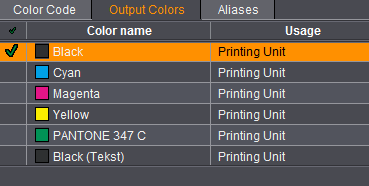
Créer un repère de recouvrement et d’autres repères internes

Cet outil vous permet de créer et positionner un « repère de recouvrement », un repère à partir d’une forme de découpe, un repère à partir d’un type de trait pour la zone d’encollage, une « bande de contrôle couleurs » ou une « bande de contrôle couleurs spéciale » ou d’importer un repère de la taille du rectangle que vous aurez précédemment tracé.
•Pour cela, à l’aide de l’instrument de mesure, tracez un rectangle de la taille et à la position souhaitées pour le repère. (Pour ce faire, maintenez les touches de commande et Maj enfoncées tout en traçant un rectangle à l’aide du bouton gauche de la souris. Relâchez le bouton de la souris.)
•Aussitôt le rectangle dessiné, au bas de la fenêtre Graphiques, la palette d’outils illustrée ci-dessus s’active.
•Sélectionnez l’outil souhaité.
•Si vous créez des repères de recouvrement, voir Repères de recouvrement (repère de recouvrement interne au job / repère de recouvrement ‘CoverClippath’), Créer un repère de recouvrement à partir de lignes CAO et Définir le repère de recouvrement pour la zone de colle à partir du type de ligne. Sinon, et selon votre sélection, vous verrez s’ouvrir pour le façonnage l’Editeur de repères , l’Editeur de bandes de contrôle couleurs, l’Editeur de bandes de contrôle couleurs spéciales ou encore l’Editeur pour l’importation des repères dans une fenêtre de la taille du rectangle dessiné.